试卷制作方法
- 格式:doc
- 大小:27.50 KB
- 文档页数:4

a3试卷的制作流程及注意事项《A3试卷制作:一场独特的“试卷之旅”》嘿,小伙伴们!今天咱们来唠唠A3试卷的制作流程以及那些必须知道的注意事项,这可都是我在“试卷战场”摸爬滚打多年积攒下来的宝货呢。
一、制作流程1. 规划布局- 首先啊,就像是盖房子要画蓝图一样,制作A3试卷得先规划好布局。
A3纸那可是比A4大了一圈,空间宽敞了,但可不能瞎放内容啊。
你得先想好这试卷有几大部分,比如选择题放哪儿,简答题又在哪里安家。
要是把填空和选择题混在一起,那可就像把酱油和冰淇淋放一块儿,乱得没法下嘴啦。
一般呢,上头留个表头写试卷名称、科目之类的,下面再整几个板块,选择题在前面,就像开胃菜;论述题之类的放在后头,那就是大餐。
2. 内容创作- 确定好布局后就该填充内容了。
这时候你得变身知识达人。
写题目要做到有趣但不过分花哨,要是在数学试卷上写个“超级无敌爆炸难数学题”当标题,那可就太不靠谱了。
选择题的答案选项要合理设置,不能搞出一看就特突兀的选项。
记得有一次我出题,不小心把一个特别离谱的答案选项放进去了,结果学生们做的时候就在那儿笑,说这个答案是来搞笑的吧。
- 简答题和论述题呢,要把问题表达清晰。
可别弄出那种含糊不清的题目,像是“谈谈那个啥啥啥”,这让学生怎么作答呀。
而且题目难度要有个坡度,就像爬山,先是小坡(简单题),然后是中坡(中等难度),最后来个大坡(难题)。
3. 格式设置- 接着就是让试卷变得“赏心悦目”的格式设置啦。
字体要选得合适,可别用那些花里胡哨让人看了眼晕的字体。
宋体和黑体就像是试卷字体界的老大哥,踏实可靠。
字号也要适中,A3纸大,但字号太小会让学生觉得眼睛像在走迷宫,太大又浪费纸张。
字间距和行间距也得讲究,就像人与人之间要有合适的距离一样,太挤了看着难受,太松了又感觉很散。
还有啊,要记得给题目编号,一级标题、二级标题分得清清楚楚,这样试卷才有秩序感。
4. 添加插图(如果需要)- 如果你的试卷适合加插图,那这可是个加分项呢。
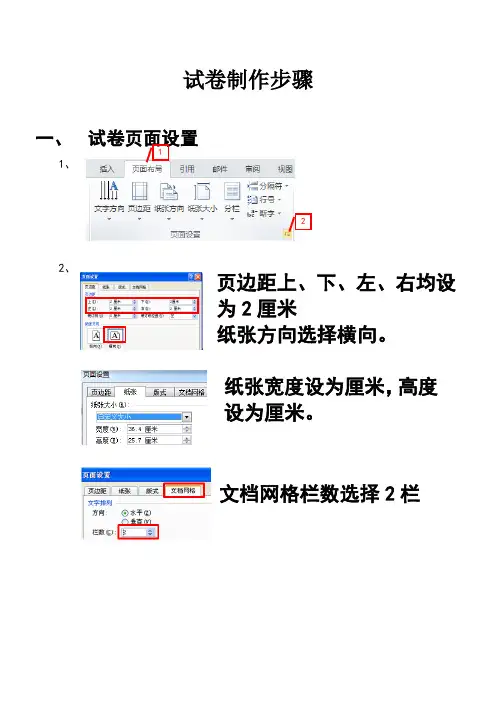
试卷制作步骤一、试卷页面设置1、2、12页边距上、下、左、右均设为2厘米纸张方向选择横向。
文档网格栏数选择2栏纸张宽度设为厘米,高度设为厘米。
二、字体及段落格式设置1、设置“××××2012~2013学年度第一学期期末质量检测”及“高一××试题”为黑体三号居中。
设置“(考试时间:60分钟满分:100分)”为宋体5号加粗居中。
2、设置试题内容为宋体5号,行间距为单倍行距。
3、设置两大题标题为宋体5号加粗,段间距为段后行。
三、插入计分表格及图片1、插入计分表格①②调整表格为合适宽度。
③输入表格内容,并设置表格内文字为宋体5号加粗,居中排列。
2、插入图片①②选中图片,设置图片文字环绕方式为“上下型环绕”,将鼠标移到图片的圆形编辑标记处,待变成双箭头时按住拖曳,改变图片的大小。
③点击“插入”→“文本框”→“绘制文本框”命令,绘制一个文本框,并设置文本框“形状填充”为“无填充颜色”,“形状轮廓”为“无轮廓”,在文本框中输入“第1小题”,设置字体为5号宋体。
④按住键盘“shift ”键后,依次单击插入的图片和文本框,右击,选择“组合”→“组合”命令,将图片和文本框进行组合,并设置组合图形的文本环绕方式为上下型环绕。
⑤采用以上方法插入其他图形。
四、批注及修订功能介绍。
点击“插入”→“图片”命令,选择合适图片,点击“插入”。
五、试卷“密封线”制作1、单击“插入”→“文本框”,选择“照射型提要栏”样式,即可在试卷左侧插入一个文本框。
2、设置文本框“形状填充”为“无填充颜色”,“形状轮廓”为“无轮廓”。
3、设置文本框中内容居中显示,并把文本框中的文字替换成“学校_______班级_______姓名_______考试号_______”和“………………密………………封………………线………………”等字样。
需要注意的是,应该将文字“密封线”另起一段输入。
横线可用连续输入空格后,选中空格区域添加下划线完成,而虚线利用添加多个省略号加快输入。
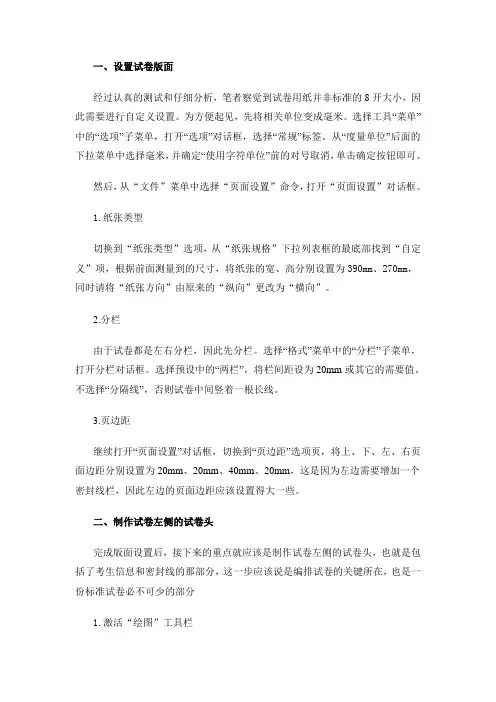
一、设置试卷版面经过认真的测试和仔细分析,笔者察觉到试卷用纸并非标准的8开大小,因此需要进行自定义设置。
为方便起见,先将相关单位变成毫米。
选择工具“菜单”中的“选项”子菜单,打开“选项”对话框,选择“常规”标签。
从“度量单位”后面的下拉菜单中选择毫米,并确定“使用字符单位”前的对号取消,单击确定按钮即可。
然后,从“文件”菜单中选择“页面设置”命令,打开“页面设置”对话框。
1.纸张类型切换到“纸张类型”选项,从“纸张规格”下拉列表框的最底部找到“自定义”项,根据前面测量到的尺寸,将纸张的宽、高分别设置为390mm、270mm,同时请将“纸张方向”由原来的“纵向”更改为“横向”。
2.分栏由于试卷都是左右分栏,因此先分栏。
选择“格式”菜单中的“分栏”子菜单,打开分栏对话框。
选择预设中的“两栏”,将栏间距设为20mm或其它的需要值。
不选择“分隔线”,否则试卷中间竖着一根长线。
3.页边距继续打开“页面设置”对话框,切换到“页边距”选项页,将上、下、左、右页面边距分别设置为20mm、20mm、40mm、20mm,这是因为左边需要增加一个密封线栏,因此左边的页面边距应该设置得大一些。
二、制作试卷左侧的试卷头完成版面设置后,接下来的重点就应该是制作试卷左侧的试卷头,也就是包括了考生信息和密封线的那部分,这一步应该说是编排试卷的关键所在,也是一份标准试卷必不可少的部分1.激活“绘图”工具栏由于制作试卷头的操作基本上都是依靠“绘图”工具栏中的相关按钮来完成的,因此我们首先从“视图→工具栏”中勾选“绘图”工具栏进行激活,工具栏上各个按钮的功能可以将鼠标指向其上即可查看。
2.制作考生信息区由于考生信息区是一个长条形的区域,因此我们从“绘图”工具栏中选择“竖排文本框”按钮,按住鼠标左键在页面上拖动出一个矩形框,这个矩形框的大小可以定为230mm左右或你需要的大小,以后还可以重新调整。
3.编辑文字信息光标在文本框中闪烁,单击鼠标右键,选择文字方向,弹出文字方向对话框,选择由下至上的文字方向,确定即可。
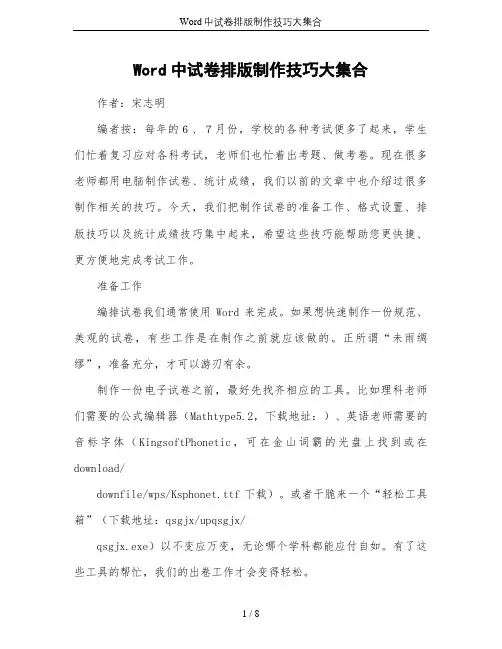
Word中试卷排版制作技巧大集合作者:宋志明编者按:每年的6、7月份,学校的各种考试便多了起来,学生们忙着复习应对各科考试,老师们也忙着出考题、做考卷。
现在很多老师都用电脑制作试卷、统计成绩,我们以前的文章中也介绍过很多制作相关的技巧。
今天,我们把制作试卷的准备工作、格式设置、排版技巧以及统计成绩技巧集中起来,希望这些技巧能帮助您更快捷、更方便地完成考试工作。
准备工作编排试卷我们通常使用Word来完成。
如果想快速制作一份规范、美观的试卷,有些工作是在制作之前就应该做的。
正所谓“未雨绸缪”,准备充分,才可以游刃有余。
制作一份电子试卷之前,最好先找齐相应的工具。
比如理科老师们需要的公式编辑器(Mathtype5.2,下载地址:)、英语老师需要的音标字体(KingsoftPhonetic,可在金山词霸的光盘上找到或在download/downfile/wps/Ksphonet.ttf下载)。
或者干脆来一个“轻松工具箱”(下载地址:qsgjx/upqsgjx/qsgjx.exe)以不变应万变,无论哪个学科都能应付自如。
有了这些工具的帮忙,我们的出卷工作才会变得轻松。
工具有了,但还不要急于动手录入试题。
我们通常使用八开试卷纸,分成两栏使用。
在输入试题之前,需要为试卷制作一份模板,方便使用。
所以,不妨先看一下试卷格式设置的五个技巧。
在模板的制作过程中,这些技巧会对我们有所帮助。
试卷格式设置制作左密封线密封线可以通过文本框和页眉页脚来实现,先点击绘图工具栏上的“文本框”工具,在窗口中拖拉出合适大小的文本框。
在文本框内单击,然后点击菜单命令“格式→文字方向”,打开如图1所示对话框。
选中第二行左边那个模式。
确定后在文本框内输入需要的文字内容。
双击文本框的边框,打开“设置文本框格式”对话框,如图2所示。
在“颜色与线条”选项卡中设置文本框的填充颜色和线条颜色均为“无颜色”。
点击绘图工具栏上的“直线”工具,按下“Shift”键,画出一条从上到下的直线。
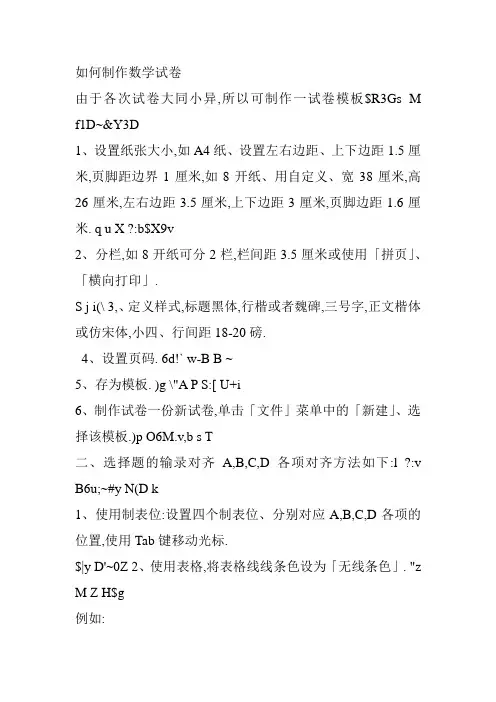
如何制作数学试卷由于各次试卷大同小异,所以可制作一试卷模板$R3Gs M f1D~&Y3D1、设置纸张大小,如A4纸、设置左右边距、上下边距1.5厘米,页脚距边界1厘米,如8开纸、用自定义、宽38厘米,高26厘米,左右边距3.5厘米,上下边距3厘米,页脚边距1.6厘米. q u X ?:b$X9v2、分栏,如8开纸可分2栏,栏间距3.5厘米或使用「拼页」、「横向打印」.S j i(\ 3,、定义样式,标题黑体,行楷或者魏碑,三号字,正文楷体或仿宋体,小四、行间距18-20磅.4、设置页码. 6d!` w-B B ~5、存为模板. )g \"A P S:[ U+i6、制作试卷一份新试卷,单击「文件」菜单中的「新建」、选择该模板.)p O6M.v,b s T二、选择题的输录对齐A,B,C,D各项对齐方法如下:l ?:v B6u;~#y N(D k1、使用制表位:设置四个制表位、分别对应A,B,C,D各项的位置,使用Tab键移动光标.$|y D'~0Z 2、使用表格,将表格线线条色设为「无线条色」. "z M Z H$g例如:+V ^3? d P-K:{(n2u 15,n边形的内角和等于外角和的2倍、则n的值为【】Z }"` h U!z"P 三、填空题中下划线的输入空格下方横线输入方法很多,如使用按钮,菜单命令等、但是应该掌握快捷键的使用方法,字符加下划线快捷按键为CtrlU,加双下划线快捷按键为CtrlShiftD,如改变下划线的长度,可在其中加空格或删除空格.例如:#a*]0I ]:y N已知f(x)=2xb的反函数为f 01(x),若y=f 01(x)的图像经过点Q(5,2),则b= .e |8x v M c 四、试题图形的制作获取5z e9r8[ H Y S 1,使用「绘图」工具栏自绘图形. a x!C,^ P)a (1)先选「视图」、「工具栏」、「绘图」、将绘图工具条显示于窗口中. e L4V o&l;d3N!u(R y F(2)先将「网格线」的「水平间距」及「垂直间距」设定为1,1,主要的目的是方便将图形移动到适当的位置.'Q!e n j,U s"W {y/z (3)要插入文字时,先点选「文本框」、拉出适当的大小,此时在要插入文字的地方会产生一个「文本框」、用以下方法将文本框图形遮盖掉、将光标移动到「文本框」上,会出现十字形光标,按鼠标右键选「设置文本框格式」、「填充」色彩选「无填充色」、「框线类别」色彩选「无线条」、然后按「确定」. A9P$O;^ y8X(4)绘图完成后可按「选取对象」将整个图形用虚线框起来,然后按「绘图」、「群组」、将整个图形合并成一个图形,如此图形移动起来就方便多了."R f;q k G R (5)绘图时配合「Shift」键可绘出「铅垂线」、「水平线」、「正圆」m!f0B5W4Y3Y g;? ] { (6)适当的配合「翻转」、「复制」、可画出漂亮的对称图形.,~'M G ^ ` y x `;T t4} (7)使用「自选图形」中已有的图形,可事半功倍.o [ y ?0C;f a 2,从wps字处理软件中复制有关的数学符号. 0I D9A!Aq#s3,对于经常使用的符号,公式等创建自动图文集.*R8{&C i.n 4,使用用软件作.+^ [)k3w t\ @ I 五、公式编辑器的使用公式编辑器在制卷中频繁使用,一定要熟练掌握.首先必须检查您的Word有没有「公式编辑器」、因为在安装Word时「公式编辑器」并不是内定的工具软件.如果您的Word没有「公式编辑器」:需要使用安装盘将「公式编辑器」添加.如果您的Word已经有「公式编辑器」:您可以在进入Word后选取「工具」、「自定」、「命令」、然后在「类别」栏选取「插入」、然后在右边「命令」栏找到「公式编辑器」、再将以拖曳的方式拉到窗口上面的工具栏.以后只要在处点选一下,就可以使用「公式编辑器」了.「公式编辑器」的内容主要分为两行、上面一行是一些数学符号的工具栏,下面一列是「插入模板」其内容大致如下:关系符号间距与省略号修饰符号运算符号箭号符号逻辑符号集合论符号其它符号希腊符号关系符号本工具栏上的符号是用来指出两个量之间的关系,如等于,不等于或等价(equivalence).不等号包括≠.因为绝对不等号(大于),可以很容易地从键盘上输入,所以不含在本工具栏中.7J"@ B |6t z4}#L 间距符号可以在公式中插入五类空格.用于当您想改变「公式编辑器」的自动间距调整功能时(除了文字样式之外,在其它样式的中空格键并没有作用).要插入间距符号,请从工具栏上选取.例如,您可在输入公式时,稍微调整一下间距使试卷更美.H0G X0G p c+f K 「公式编辑器」一般是把字符串当成变量处理,不会在其间加入任何空格.依照排版的惯例,我们会在r 和dr,以及dx和dy之间插入一个较小的间距.间距字符与其它的字符一样,可以使用「剪切」和「删除」命令以及Del键和Backspace键来删除.)C,e6[6^1H T F x-] 省略号(.)省略号的形式为连续三点、代表「省略」的意思.「公式编辑器」提供水平,垂直及对角线三种省略号,代表不同型态的省略方式.省略号特别适用于向量和矩阵的制作.例如,要制作一个矩阵,您可以在括号之中输入一个使用圆括号围栏的矩阵模板,然后再以各输入项与适当的省略号来填充矩阵内的元素. H ])G [%B7h&e6h数学变量中通常会加上符号,上方横线或上方小点.在「公式编辑器」、他们称为「修饰符号」.要加入任一类修饰符号,请在工具栏上选取对应的符号,修饰符号会加到插入点左边的字符上..p4T/U B6Z6I9f运算符号每一个运算符号,都代表一类数算,请从模板工具栏上选取适当的模板.下面的数列符号,可用(大于)代替,是不是也很好看呢! [ @ ^ }#w$U8E箭号符号本工具栏有14个箭号符号,包括各类箭头.前两列箭号有许多用途、通常于收敛极限有关.?/_&i ce C2J 逻辑箭号本工具栏包含最常用的八种逻辑符号.∴与∵分别代表「所以」和「因为」、其它如「使得」、「存在」、「对于每一个」、「且」及「或」.+J&` ? b0b*n a集合符号这些符号都和集合有关,包含从属关系,包含关系,并集与交集以及空集合.本工具栏同时提供两组并集和交集符号.建议使用较粗的符号(第三列)来执行并集与交集运算. N j!\;g:bD F9y其它符号工具栏包含其它定义不明或无法分类的各种符号.例如偏导函数符号,无限大,度数符号,角度符号,以及直角或垂直符号.草写体小写通常是打字人员模仿手写体的打法.在打印的文件中、我们几乎都打成一般的斜体.b D r({5K T g 注意本工具栏上并没有包含其它两个微积分符号,因为他们可以使用希腊字母来插入,而Δ、⊥,∠等亦可用符号输入. Y,C4I-Z4J'J"c希腊字母最后两个工具栏包含希腊字母的小写与大写字母.使用模板「公式编辑器」模板是一些已设定写好格式的符号和空插槽的集合,要建立表达式时,只须在插入模板之后,在插槽内输入需要的表达式即可.利用在其它模板的插槽内可插入其它的模板,您可以建立无限多阶的模板结构.相关的模板都位于同一个模板工具栏中、显示在「公式编辑器」窗口的第二列,每一个工具栏标记上的符号,即代表该工具栏上的模板类型.若要插入模板,您可以在适当的工具栏上按一下,并拖曳到您需要的模板之上.)v9L [X8|4B's*i~ U 插入模板最基本的方式,是把插入点移到您想插入[空模板的位置,然后从工具栏上选择一种模板.在插入点位置上加入模板之后,插入点会移到模板的主插槽内.主插槽是指您最先使用的一个插槽,通常也是模板内最大的一个,但是不同的模板,情况也可能不同.如果您在选择模板之前已有选取范围,那么该模板就会取代您所选定的项目.选定公式中某个模板及其内容之后,按住Alt键再选取某一模板时,新的模板就会取代您所选定的项目,且旧模板中的插槽内容也会插到新模板中对应的插槽内.例如,您可以以积分来取代总和、或是以圆括号来取代中括号括住表达式.任何已插入的模板,都可以在插入之后,立即使用「编辑」菜单的「撤消模板」命令来恢复输入的动作.%H$k O-l*U R t/H 调整间距模板的插槽可以自动调整输入表达式的大小和位置.例如,输入于总和模板上限插槽内的项目,会自动地缩小,并对齐总和符号中央.在一个模板中输入另一个模板时,对应的插槽大小也会自动地调整.有时您或许想调整模板中的项目间距、如根号与其内容的间距.您可以使用「格式」菜单的「间距」命令,来调整模板中各组件的间距.各组件间距是可以个别调整的.@+k r P:J a7O j,L 围栏模板中围栏会自动扩展,以容纳其括住的任何内容、即使表达式中包含数行时也一样.您可以用「格式」菜单的「间距」命令,更改围栏与文字高度的间距(围栏与其括住项目之上下距离).若要更改个别的围栏大小时,请使用「大小」菜单中的相关命令.这些括号与角括号符号适用于建构向量和矩阵式,圆括号也可以用来建立如下的二项式系数,此处的二项式系数,是以圆括号括住的两行文字.文字是以键入n,Enter键及r的方式来建立.您也可以在表达式下方或上方加上水平的大括号.它的用途相当广泛.例如,您可以撰写一个由m个0与n个1所组成的向量,您只要直接键入一般的圆括号,不须使用围栏工具栏上的扩展括号,因为不需要括住m与n.单边的大括号适用于分段定义或其它具有类似形式的定义.0uZ O y l!g a _ 分数与根号模板这些模板用于建立分数,根号和除法格式的架构.分数除了垂直分数之外,「公式编辑器」也提供数种「斜式」分数.平方根和n次方根号平方根和n次方根号二者都能扩展以容纳其中的表达式,在次方增加时,形状也会自动调整.您可以使用「格式」菜单的「间距」命令来调整根号与文字高度的间距.#p8b0] J B1z 下标与上标模板本工具栏提供建立下标与上标所需的模板,并提供数种定位其上,下表达式的用途、是在表达式中加上下标或上标.这些模板并不具备下标或上标所要连接的表达式的插槽.下标或上标所用的表达式,在这几个模板中、是以矩形底纹来表示.您可以在模板中再插入模板,以建立多阶的下标或上标,您可以使用「格式」菜单的「间距」命令来控制下标和上标的预设位置,此时请调整下标深度和上标高度.若要控制下标和上标的预设大小;请使用「大小」菜单的「定义」、命令.若要调整个别的下标和上标大小,请使用「大小」菜单中的相关命令.!R:KTW @ 总和模板本工具栏上的模板可用来建立各种求和表达式要建立连加的表达式,请在前一个总和模板中的被加数插槽内插入另一个总和模板(在所有总和模板中、被加数插槽都是主插槽).要建立求和表达式中的二行极限值,请在键入第一行之后按Enter键.您可以使用「格式」菜单中的「间距」命令,控制极限值的预设高度,深度及行距.若要控制所有总和符号的预设大小,请使用「大小」菜单的「定义」命令.为配合排版的惯例,总和符号无法像被加数插槽一样改变大小.要更改个别的总和符号大小,请使用「大小」菜单中的相关命令.'n M0N z;B积分模板工具栏提供20种积分模板,包括单积分,线积分,三重(面)积分与三重(体)积分.在大部分情况下,积分符号的大小并不会改变,如果希望积分符号可以自动调整大小,请在选择模板时按住Shift键.如此,当被积函数内容增加时,积分符号也会跟着扩展.7} u}*z m(Z \;E'S w上方横线与下方横线模板横线可以是单线或双线,并可表示共轭复数或集合的封闭关系,也可以表示上下限. u p M F-Q F d ?!A {标记箭号模板本工具栏上的六个模板,可用来建立加有标记的箭号.您可以使用这些模板来描述极限收敛或函数的某些特性. |#K%bX A k ] s乘法与集合模板本工具栏提供乘积,上积和集合交集与并集等模板.第一列的模板可用来建立乘积.第二列的模板代表上积.最后两列的模板则是用来建立集合的并集与交集.这些模板都和总和模板的功能类似.d l#d E2m%j6i M[ 矩阵模板本工具栏上的模板可用来建立行向量,行列式,矩阵式和其它矩阵.通常您会以可扩展的圆括号或大括号来括住这些模板,而在矩阵模板之中、在第一列上的项目都会垂直对齐.您可以使用「格式」菜单的「间距」命令,控制一列中各项间距(矩阵栏距)及各列间距(矩阵列距)的默认值.前三列的模板,可以快速地建立一般大小的向量和矩阵式,最后一列的模板,则可建立任意大小的向量和矩阵式. ~9{:\;l[7Z-Z)_ b9B"P I z适当的组合各种模板,您可以获得您所想要的任何代数式.唯一的例外是向量符号却是遍寻不着、例如要编排就非常麻烦了.好在我们可以使用绘画的方式来完成.:Q!? \ l4M o |8T 六、使用「项目编号」对题目自动编号H M/W R N%l:{"@:n七、合理地使用表格进行图文混排在图形,图片较多的试卷中、使用表格编排是避免图形文字调整中的混乱的有效途径.另外在文件中插入表格,常见表格无法移动.解决的方法是:先点选「文本框」、拉出适当的大小,然后在文本框中再插入表格,然后按鼠按右键选「文本框格式」、「填充」色彩选「无填充色」、「框线类别」色彩选「无线条」、然后按「确定」.如此表格就可以任意移动了.(经常有此苦恼的老师们可一试)。
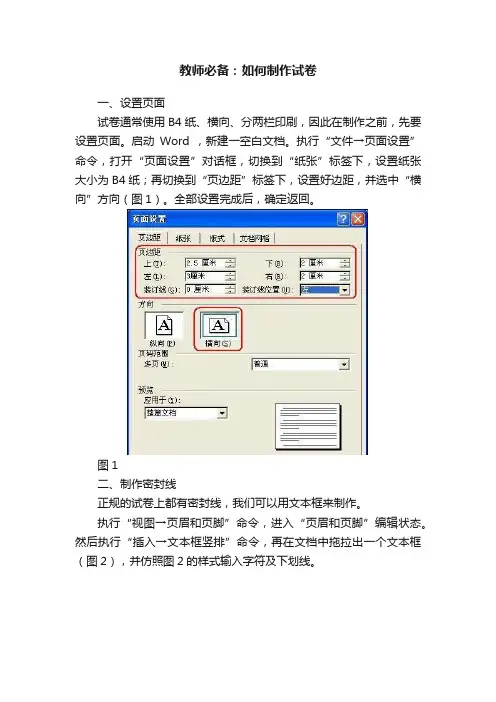
教师必备:如何制作试卷一、设置页面试卷通常使用B4纸、横向、分两栏印刷,因此在制作之前,先要设置页面。
启动Word ,新建一空白文档。
执行“文件→页面设置”命令,打开“页面设置”对话框,切换到“纸张”标签下,设置纸张大小为B4纸;再切换到“页边距”标签下,设置好边距,并选中“横向”方向(图1)。
全部设置完成后,确定返回。
图1二、制作密封线正规的试卷上都有密封线,我们可以用文本框来制作。
执行“视图→页眉和页脚”命令,进入“页眉和页脚”编辑状态。
然后执行“插入→文本框竖排”命令,再在文档中拖拉出一个文本框(图2),并仿照图2的样式输入字符及下划线。
图2小提示:由于Word中的下划线出现在一行开头时不能显示出来,所以我们在装订线开头,多输入了一个“装”字,选中该字设置颜色为“白色”,将其“隐藏”起来。
将光标定在文本框中,执行“格式→文字方向”命令,打开“文字方向—文本框”对话框(图3),选中“右边”一种文字方向样式,确定返回。
、图3将文本框定位到页面左边页边距外侧,并根据页面的大小调整好文本框的大小及字符位置等。
将鼠标移至文本框边缘处成“梅花状”时,双击鼠标,打开“设置文本框格式”对话框,在“颜色与线条”标签中,将“线条”设置为“无颜色线条”,确定返回。
最后单击“页眉和页脚”工具栏上的“关闭”按钮返回文档编辑状态,密封线制作完成(局部效果如图4)。
图四小提示:添加了页眉后,页眉处出现了一条横线,影响试卷的制作,我们可以用下面的方法将其清除:在页眉处双击鼠标,再次进入“页眉和页脚”编辑状态,执行“格式→边框和底纹”命令,打开“边框和底纹”对话框,在“边框”标签下,选中“无”边框样式,然后将其“应用于”“段落”,确定返回即可。
三、制作分栏页码试卷分两栏打印,每栏下面都应有页码及总页码。
再次进入“页眉和页脚”编辑状态,单击“页眉和页脚”工具栏上的“在页眉和页脚间切换”按钮,切换到“页脚”编辑状态。
在左栏对应的页脚处进行以下操作:输入字符“第”→按下“Ctrl+F9”组合键插入域记号(一对大括号{})→在大括号内输入“=”号→单击工具条的“插入页码”按钮→再后面输入“*2-1”字符→在大括号右外侧输入字符“页共”→按下“Ctrl+F9”组合键插入域记号→在大括号内输入“=”号→单击工具条的“插入页数”按钮→再后面输入“*2”字符→在大括号右外侧输入字符“页”。
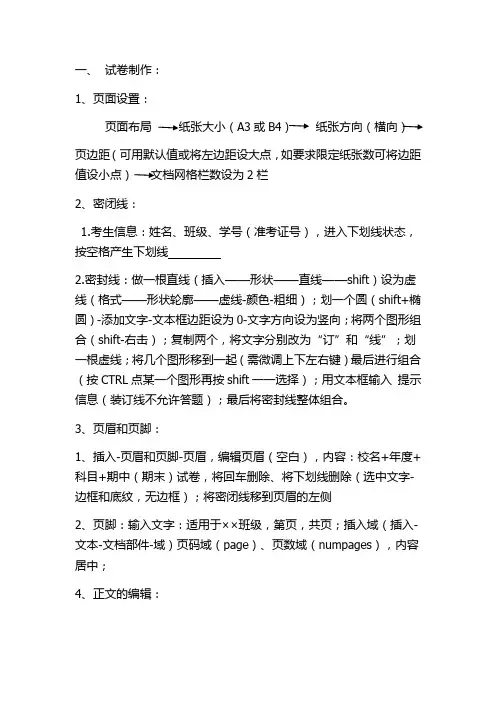
一、试卷制作:
1、页面设置:
页面布局纸张大小(A3或B4)纸张方向(横向)
页边距(可用默认值或将左边距设大点,如要求限定纸张数可将边距值设小点)文档网格栏数设为2栏
2、密闭线:
1.考生信息:姓名、班级、学号(准考证号),进入下划线状态,按空格产生下划线
2.密封线:做一根直线(插入——形状——直线——shift)设为虚线(格式——形状轮廓——虚线-颜色-粗细);划一个圆(shift+椭圆)-添加文字-文本框边距设为0-文字方向设为竖向;将两个图形组合(shift-右击);复制两个,将文字分别改为“订”和“线”;划一根虚线;将几个图形移到一起(需微调上下左右键)最后进行组合(按CTRL点某一个图形再按shift一一选择);用文本框输入提示信息(装订线不允许答题);最后将密封线整体组合。
3、页眉和页脚:
1、插入-页眉和页脚-页眉,编辑页眉(空白),内容:校名+年度+科目+期中(期末)试卷,将回车删除、将下划线删除(选中文字-边框和底纹,无边框);将密闭线移到页眉的左侧
2、页脚:输入文字:适用于××班级,第页,共页;插入域(插入-文本-文档部件-域)页码域(page)、页数域(numpages),内容居中;
4、正文的编辑:
宋体、四号(小四号),首行缩进两个字符,段前、段后距为0行,行间距一般为单倍(较宽可设为固定值20磅),标题加粗
5、作文格:
用表格插入,每行20个,方格加双框线,下面设一空白行(行高为固定值0.5厘米左右)
6、保存为模板。
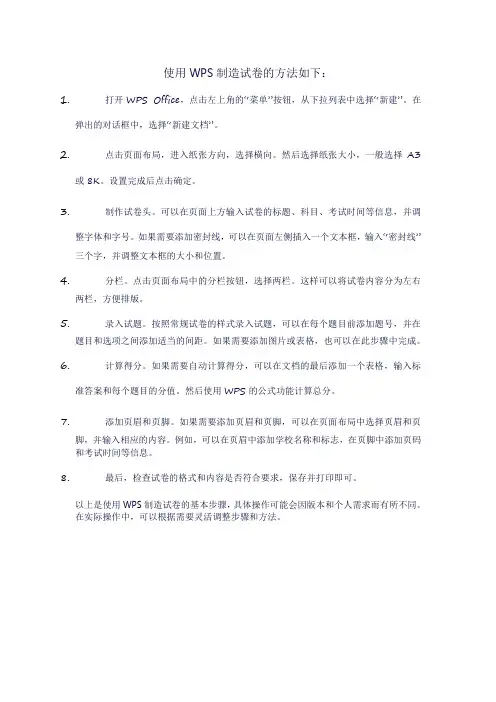
使用WPS制造试卷的方法如下:
1.打开WPS Office,点击左上角的“菜单”按钮,从下拉列表中选择“新建”。
在
弹出的对话框中,选择“新建文档”。
2.点击页面布局,进入纸张方向,选择横向。
然后选择纸张大小,一般选择A3
或8K。
设置完成后点击确定。
3.制作试卷头。
可以在页面上方输入试卷的标题、科目、考试时间等信息,并调
整字体和字号。
如果需要添加密封线,可以在页面左侧插入一个文本框,输入“密封线”
三个字,并调整文本框的大小和位置。
4.分栏。
点击页面布局中的分栏按钮,选择两栏。
这样可以将试卷内容分为左右
两栏,方便排版。
5.录入试题。
按照常规试卷的样式录入试题,可以在每个题目前添加题号,并在
题目和选项之间添加适当的间距。
如果需要添加图片或表格,也可以在此步骤中完成。
6.计算得分。
如果需要自动计算得分,可以在文档的最后添加一个表格,输入标
准答案和每个题目的分值。
然后使用WPS的公式功能计算总分。
7.添加页眉和页脚。
如果需要添加页眉和页脚,可以在页面布局中选择页眉和页
脚,并输入相应的内容。
例如,可以在页眉中添加学校名称和标志,在页脚中添加页码和考试时间等信息。
8.最后,检查试卷的格式和内容是否符合要求,保存并打印即可。
以上是使用WPS制造试卷的基本步骤,具体操作可能会因版本和个人需求而有所不同。
在实际操作中,可以根据需要灵活调整步骤和方法。

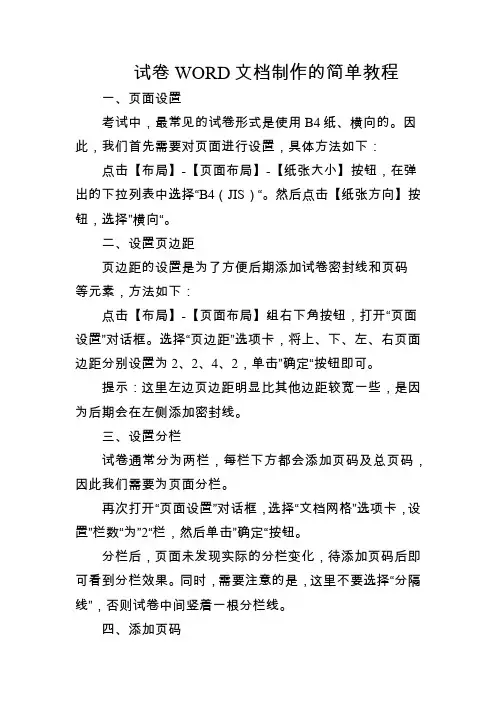
试卷WORD文档制作的简单教程一、页面设置考试中,最常见的试卷形式是使用B4纸、横向的。
因此,我们首先需要对页面进行设置,具体方法如下:点击【布局】-【页面布局】-【纸张大小】按钮,在弹出的下拉列表中选择“B4(JIS)“。
然后点击【纸张方向】按钮,选择”横向“。
二、设置页边距页边距的设置是为了方便后期添加试卷密封线和页码等元素,方法如下:点击【布局】-【页面布局】组右下角按钮,打开“页面设置”对话框。
选择“页边距”选项卡,将上、下、左、右页面边距分别设置为2、2、4、2,单击”确定“按钮即可。
提示:这里左边页边距明显比其他边距较宽一些,是因为后期会在左侧添加密封线。
三、设置分栏试卷通常分为两栏,每栏下方都会添加页码及总页码,因此我们需要为页面分栏。
再次打开“页面设置”对话框,选择“文档网格”选项卡,设置”栏数“为”2“栏,然后单击”确定“按钮。
分栏后,页面未发现实际的分栏变化,待添加页码后即可看到分栏效果。
同时,需要注意的是,这里不要选择“分隔线”,否则试卷中间竖着一根分栏线。
四、添加页码(1)点击【插入】-【页码】-【页面底端】-【x/y】页码,然后在页码处输入文字“第页/共页”。
(2)将光标定位到“第”与“页”之间,按两次【ctrl+F9】键,然后输入代码“{ = {page }*2-1}”,再右键选择”更新域“。
(3)将鼠标定位到“共”与“页”之间,按ctrl+F9输入以下代码“{= {numpages }*2 }”,再右键选择”更新域“查看页面设置效果。
(4)点击【设计】-【选项】组,勾选”奇偶页不同“复选框,然后复制左侧的页码,粘贴到右侧(第二栏)合适的位置。
选择当前页码”1“,右键选择“切换域代码”,将大括号中的域“*2-1”修改为“*2”,再次单击右键,选择”更新域“,将出现当前页码。
总页码数保持不变。
五、制作密封线(1)点击【插入】-【文本框】-【绘制竖排文本框】命令,在左页边距处绘制插入竖排文本框。
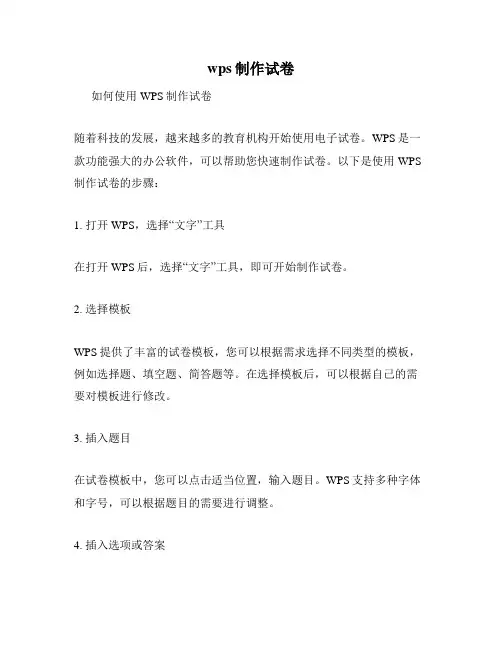
wps制作试卷如何使用WPS制作试卷随着科技的发展,越来越多的教育机构开始使用电子试卷。
WPS是一款功能强大的办公软件,可以帮助您快速制作试卷。
以下是使用WPS 制作试卷的步骤:1. 打开WPS,选择“文字”工具在打开WPS后,选择“文字”工具,即可开始制作试卷。
2. 选择模板WPS提供了丰富的试卷模板,您可以根据需求选择不同类型的模板,例如选择题、填空题、简答题等。
在选择模板后,可以根据自己的需要对模板进行修改。
3. 插入题目在试卷模板中,您可以点击适当位置,输入题目。
WPS支持多种字体和字号,可以根据题目的需要进行调整。
4. 插入选项或答案对于选择题和填空题,您可以在题目下方插入选项或答案。
WPS支持相关符号和图片的插入,可以丰富题目的内容。
5. 插入表格WPS中可以轻松地插入表格,用于制作填空题或其他需要表格的题目。
6. 插入图片如果试卷中需要插入图片,您可以点击相应的位置,选择插入图片。
WPS支持多种图片格式,可以自由调整图片大小和位置。
7. 设定页眉页脚WPS支持设置页眉页脚,可以在页眉页脚中插入页码、作者、日期等信息。
8. 设定页面格式在制作试卷前,您可以根据试卷要求,设定页面格式,包括纸张大小、页边距等。
9. 保存试卷完成试卷制作后,一定要保存试卷,以免出现数据丢失等问题。
总结:使用WPS制作试卷,可以提高试卷的制作效率和质量。
WPS具有丰富的模板、插入选项,图片等功能,可以满足试卷制作的不同需求。
在设计试卷时,应当注意试题的难度、表述的清晰度等问题,以提高试卷的有效性。
怎么自己制作考试试题卷自己制作考试试题卷是一项既具有挑战性又有趣的任务。
无论是为学生们准备期末考试,还是为培训班或工作场所的员工制作考试,都需要一定的技巧和策略。
本文将探讨如何自己制作考试试题卷,以确保试题的准确性、全面性和有效性。
一、确定考试目标和范围在开始制作考试试题卷之前,首先需要明确考试的目标和范围。
考试的目标是什么?是测试学生对某个特定主题的理解和掌握程度,还是评估员工在某个领域的专业知识?确定考试的范围,即要考察哪些知识点或技能。
二、制定考试大纲根据考试目标和范围,制定一个详细的考试大纲。
考试大纲应包含各个知识点或技能的具体要求和重点。
这有助于确保试题的全面性,涵盖了考试内容的各个方面。
三、选择合适的题型根据考试的性质和要求,选择合适的题型。
常见的题型包括选择题、填空题、简答题、论述题等。
选择题适合测试学生对知识点的理解和记忆,而简答题和论述题则更适合测试学生的分析和应用能力。
四、编写试题在编写试题时,需要注意以下几点:1. 试题应具有一定的难度,既不能过于简单,也不能过于困难。
试题的难度应与考试的目标和范围相匹配。
2. 试题应具有一定的多样性,涵盖不同的知识点和技能。
这有助于全面评估考生的能力。
3. 试题应具有清晰的语言和明确的要求。
避免使用模糊或歧义的词语,以免给考生带来困惑。
4. 试题应具有一定的数量和分值。
根据考试的时间限制和总分数,合理安排试题的数量和分值。
五、进行试题的质量评估在完成试题编写后,进行试题的质量评估是非常重要的。
可以请教其他老师或专家对试题进行审查,以确保试题的准确性和合理性。
还可以进行试题的试用,通过试用结果来评估试题的难度和有效性。
六、制作试题卷在制作试题卷时,需要注意以下几点:1. 试题卷的排版应清晰、整齐。
试题应按照一定的逻辑顺序排列,方便考生阅读和答题。
2. 试题卷应包含必要的说明和指导,如考试时间、答题要求等。
这有助于考生正确理解试题和作答。
七、考试后的试题分析考试结束后,对试题进行分析是非常重要的。
怎么做考试试卷考试是检验学习效果的重要方式,而制作考试试卷则是教育工作者的一项基本技能。
一份好的试卷不仅能够全面考察学生的知识掌握情况,还应该能够激发学生的学习兴趣,提高他们的应试能力。
以下是制作考试试卷的一些基本步骤和注意事项:1. 明确考试目的:在制作试卷之前,首先要明确考试的目的。
是为了检验学生对某个知识点的掌握程度,还是为了评估他们的综合应用能力?2. 确定考试范围:根据教学大纲和课程内容,确定考试的范围。
这包括知识点的覆盖面和深度,以及考试的难度。
3. 设计考试题型:考试题型应该多样化,包括选择题、填空题、简答题、论述题等。
每种题型都应该能够考察学生不同的能力。
4. 制定评分标准:对于每道题目,都应该有明确的评分标准。
这有助于在评分时保持客观和公正。
5. 编写试题:试题应该紧扣教学内容,避免出现偏题和怪题。
同时,试题应该具有一定的创新性,避免学生通过死记硬背来应对考试。
6. 确保试题的准确性:在编写试题时,要确保试题的表述清晰、准确,避免出现歧义。
同时,要检查试题中的数据和信息是否正确。
7. 平衡试题难度:试卷中的题目应该难易结合,既要有基础题,也要有提高题,以适应不同层次的学生。
8. 注意试题的逻辑性:试题的排列应该有一定的逻辑性,例如先易后难,或者按照知识点的顺序排列。
9. 审阅和测试:在正式使用之前,应该对试卷进行审阅和测试,确保试题的质量和试卷的整体效果。
10. 准备答案和评分指南:除了试卷本身,还应该准备标准答案和评分指南,以便在考试结束后能够快速、准确地进行评分。
通过以上步骤,可以制作出一份既科学又公平的考试试卷。
考试结束后,还应该对试卷进行反思和总结,以便不断改进和提高。
怎么自己做考试试卷考试是检验学习成果的重要手段,而自己制作考试试卷则是一种提升学习效果和自我检验能力的方法。
以下是一些制作考试试卷的步骤和建议:1. 明确考试目的:首先,你需要确定这次考试的目的是什么,是为了检测基础知识,还是为了评估分析和解决问题的能力。
2. 确定考试范围:根据课程内容和学习进度,确定考试的知识点范围。
这有助于你更有针对性地设计题目。
3. 设计题目类型:考试题目通常包括选择题、填空题、简答题、计算题、论述题等。
根据考试目的和范围,选择合适的题目类型。
4. 确保题目难度适中:题目应该覆盖不同难度等级,以确保考试能够全面评估学生的能力。
同时,注意避免题目过于简单或过于复杂。
5. 编写题目:在编写题目时,要确保语言清晰、准确,避免歧义。
同时,注意题目的逻辑性和连贯性。
6. 制定评分标准:为每道题目制定明确的评分标准,确保评分的公正性和一致性。
7. 审阅和测试:在正式使用之前,对试卷进行审阅,确保没有错误,并进行试做,以检验题目的合理性和难度。
8. 准备答案和解析:为每道题目准备标准答案和详细的解析,这样在学生完成考试后,可以对照答案进行自我评估。
9. 考虑时间分配:在设计试卷时,要考虑到考试的总时长,合理分配每道题目的分值和所需时间。
10. 注意试卷的版式:试卷的版式应该清晰、易读,避免过于拥挤或过于稀疏,影响学生的答题体验。
11. 考虑考试的公平性:确保所有考生在同等条件下参加考试,避免因为试卷设计不当导致的不公平现象。
通过以上步骤,你可以制作出一份既有挑战性又公平的考试试卷。
记住,考试的目的是为了帮助学生检验和巩固所学知识,因此,试卷的设计应该服务于这一目的。
试卷制作一、试卷页面设置标准化试卷一般都采用8K纸张、横向、分两栏打印。
因此,要首先进行页面格式设置:1、打开Word,鼠标单击菜单栏中的“文件”→“页面设置”选项,在打开的“页面设置”对话框中单击“纸张”选项卡。
设置纸张大小为B4纸。
2、单击“页面设置”对话框中的“页边距”选项卡,在“页边距”区域的相应文本输入框中分别输入以下具体数值:上为2.5厘米、下为2厘米、左为4厘米、右为2厘米;在“方向”区域中选择“横向”。
设置完成后,单击“确定”按钮返回完成设置。
如图所示。
3、鼠标单击Word菜单栏中的“格式”→“分栏”选项,在“分栏”属性设置对话框的“预设”中选择“两栏”。
单击“确定”按钮完成设置返回。
二、密封线及其内容制作标准化试卷上都有密封线,用于输入考生姓名等不能让阅卷者看到的信息。
我们可以利用文本框来制作。
1、单击Word菜单栏中的“视图”→“页眉和页脚”选项,进入“页眉和页脚”编辑状态。
2、单击Word菜单栏中的“插入”→“文本框”→“竖排”选项,然后在文档适当位置拖动鼠标插入一个竖排文本框。
3、确认光标在所插入的竖排文本框中,然后单击Word菜单栏中的“格式”→“文字方向”选项,在“文字方向”对话框“方向”区域中选择第二行第1项文字排列样式,然后单击“确定”返回。
4、在所插入的竖排文本框中,输入密封线中的相关文字包括:学校、班级、姓名、学号等。
5、选中所插入的竖排文本框,将其拖动到试卷左边页边距外侧,并根据页面大小调整好文本框的大小、位置及所输入文字的大小、位置。
6、用鼠标右键单击所插入的竖排文本框的边框,在弹出的菜单中选择“设置文本框格式”选项,在“设置文本框格式”对话框的“颜色与线条”选项卡中,设置“填充”区域的颜色为“无填充色”、“线条”区域的颜色为“无线条色”。
然后单击“确定”返回。
7、单击“页眉和页脚”工具栏上的“关闭”按钮返回文档编辑状态。
(注:在“页眉和页脚”编辑状态下插入的文本框会自动出现在文档每一页相同的位置上。
怎么自制手帐考试试卷手帐是一种个人化的记事本,它不仅可以记录日常生活,还可以用来制作个性化的学习工具,比如考试试卷。
自制手帐考试试卷是一种有趣且实用的方式来复习和准备考试。
以下是一些步骤和提示,帮助你制作自己的手帐考试试卷:1. 确定考试科目和内容:- 首先,明确你想要复习的科目和考试内容。
这将决定你的试卷结构和需要包含的问题类型。
2. 设计试卷格式:- 决定试卷的布局,包括标题、问题编号、问题类型(选择题、填空题、简答题等)和答案区域。
3. 编写问题:- 根据考试大纲编写问题。
确保问题覆盖所有关键概念,并且难度适中。
4. 准备答案和解析:- 为每个问题准备准确答案,并附上详细的解析,这样在复习时可以更好地理解问题和答案。
5. 制作手帐页面:- 使用手帐本或任何空白的笔记本来制作试卷。
你可以手绘或打印出试卷的格式,然后剪贴到手帐本中。
6. 使用不同的颜色和字体:- 为了使试卷更加吸引人,可以使用不同颜色的笔或标记来区分问题和答案。
同时,不同的字体也可以帮助突出重点。
7. 添加插图和图表:- 如果适用,可以添加图表或插图来辅助理解某些问题,尤其是科学或数学问题。
8. 留出复习空间:- 在手帐中留出空间,以便在复习时添加笔记或标记。
9. 定期更新:- 随着复习的进展,不断更新你的手帐试卷,添加新的问题或修改现有问题。
10. 复习和测试:- 使用你的手帐试卷进行定期的自我测试,检查你的复习效果,并根据需要调整你的学习计划。
通过以上步骤,你可以创建一个个性化且有效的手帐考试试卷,这不仅有助于复习,也能增加学习的乐趣。
记住,最重要的是找到适合自己的学习方法,并持之以恒。
祝你考试顺利!。
一、设置试卷版面
经过认真的测试和仔细分析,笔者察觉到试卷用纸并非标准的8开大小,因此需要进行自定义设置。
为方便起见,先将相关单位变成毫米。
选择工具“菜单”中的“选项”子菜单,打开“选项”对话框,选择“常规”标签。
从“度量单位”后面的下拉菜单中选择毫米,并确定“使用字符单位”前的对号取消,单击确定按钮即可。
然后,从“文件”菜单中选择“页面设置”命令,打开“页面设置”对话框。
1.纸张类型
切换到“纸张类型”选项,从“纸张规格”下拉列表框的最底部找到“自定义”项,根据前面测量到的尺寸,将纸张的宽、高分别设置为390mm、270mm,同时请将“纸张方向”由原来的“纵向”更改为“横向”。
2.分栏
由于试卷都是左右分栏,因此先分栏。
选择“格式”菜单中的“分栏”子菜单,打开分栏对话框。
选择预设中的“两栏”,将栏间距设为20mm或其它的需要值。
不选择“分隔线”,否则试卷中间竖着一根长线。
3.页边距
继续打开“页面设置”对话框,切换到“页边距”选项页,将上、下、左、右页面边距分别设置为20mm、20mm、40mm、20mm,这是因为左边需要增加一个密封线栏,因此左边的页面边距应该设置得大一些。
二、制作试卷左侧的试卷头
完成版面设置后,接下来的重点就应该是制作试卷左侧的试卷头,也就是包括了考生信息和密封线的那部分,这一步应该说是编排试卷的关键所在,也是一份标准试卷必不可少的部分
1.激活“绘图”工具栏
由于制作试卷头的操作基本上都是依靠“绘图”工具栏中的相关按钮来完
成的,因此我们首先从“视图→工具栏”中勾选“绘图”工具栏进行激活,工具栏上各个按钮的功能可以将鼠标指向其上即可查看。
2.制作考生信息区
由于考生信息区是一个长条形的区域,因此我们从“绘图”工具栏中选择“竖排文本框”按钮,按住鼠标左键在页面上拖动出一个矩形框,这个矩形框的大小可以定为230mm左右或你需要的大小,以后还可以重新调整。
3.编辑文字信息
光标在文本框中闪烁,单击鼠标右键,选择文字方向,弹出文字方向对话框,选择由下至上的文字方向,确定即可。
双击文本框,弹出设置文本框格式对话框,将填充颜色和线条颜色都设置“无”。
然后根据试卷的要求,输入班级、姓名、准考证号等相应的文字信息,需要考生填写的地方可以使用带下划线的空格来完成,而且长度可以灵活调节,调整各段文字的位置。
然后再从“绘图”工具栏中选择“直线”、“矩形”按钮画直线和矩形框,注意在画直线时请按住Shift键,否则可能导致画出来的线不那么直,假如“准考证号”后面的矩形小框中的线条位置不那么到位,可以选中后使用键盘上的上、下、左、右四个方向键进行微调。
4.组合对象
考生信息区中的内容输入完成后,我们还需要将它们组合起来。
按住shift
键依次单击鼠标左键选取刚才创建的所有对象,包括文字、直线、矩形框等对象,然后从右键菜单中选择“组合→组合”命令将上述对象组合起来。
5.制作密封线
在考生信息区的右侧,通常还有一条密封线,用来提醒考生在答题时不要超过这条界线。
我们仍旧从“图形”工具栏中选择“竖排文本框”按钮,并且文本框无填充颜色,也无线条颜色。
按住鼠标左键拖动出一个虚线的矩形框,并在框内按
着Shift键画一条竖线。
双击这条竖线,弹出设置自选图形格式对话框,设置线条的虚实为圆点虚线形,粗细设为1.5磅即可,其他按默认值,确定。
仍然选择竖排文本框,先设置其填充色为无,选择文字方向为竖向且自下而上,输入“装订线”三个字,并调整三个文字之间的距离。
然后调整此文本框的位置,使其位于虚线的上面,再将它们两个组合,在“装订线”的右侧,按照上面的方法输入“考生答题不得超过此密封线”的文字内容,再按照试卷的格式设置字体、字号,注意设置为两端对齐。
可以看到密封线的右侧还有一条粗实线,这只需要利用“图形”工具栏中的“直线”工具直接在相应位置画出来就可以了,注意在画线时请按住Shift键,这样才可以保证画出标准的直线。
现将左侧试卷头的所有内容组合。
为了让奇数页均自动出现左侧试卷头,我们还需要将组合对象进行设置。
选中组合了的试卷头,从编辑菜单中选择“剪切”命令,选择视图菜单中的“页眉和页脚”命令,插入页眉。
在光标闪烁处执行“粘贴”命令。
在Word2000中通过页眉页脚命令设置页眉后,在页眉下面始终带着一根细横线。
我们可以去掉这条不和谐的横线。
方法如下:
1.打开设了面眉的Word文档,点击“格式”工具栏,打开“样式和格式”项目。
在弹出的“样式和格式”对话框中选择显示为“所有样式”。
在“样式”项中选定“页眉”,再点击“修改”按钮。
接着点击“格式”按钮,在弹出的菜单中选“边框”命令,弹出“边框和底纹”对话框。
2.选定“边框”选项卡,如果要去掉其中的细横线,就在设置项中选定“无”。
我们在页眉处双击,然后在“页眉和页脚”工具栏中“选择“页面设置”,弹出页面设置对话框,在“页眉和页脚”项,选择奇偶页不同,就能让每一张奇数页试卷左侧都出现试卷头。
三、创建试卷总卷头
每份试卷都有一个总卷头,例如“河南省漯河职业技术学院2005-2006学年第一学期考试试卷计算机应用基础”,虽然不同的考试名称不同,但大致格式是相仿的,只要按常规输入相应的文字内容,并设置好字体、字号、位置等即可。
四、保存为模板文件
虽然还没有输入任何试题,但试卷的框架已经搭好,接下来只需要键入相应的内容就可以了。
经过一段时间的繁琐操作,我们终于完成了这份标准试卷的编排工作,看起来左侧试卷头的制作算是最麻烦了,那是否每次出试卷时,我们都需要从头开始制作这个左侧试卷头呢?
当然不需要,这首先是因为标准试卷的左侧试卷头格式其实都大同小异,最多有些小小差别而已。
另外Word为我们提供了自定义模板的功能,只要将事先制作的左侧试卷头保存为模板文件,以后出试卷时就可以直接调用了。
下面,我们就来看一看自定义模板的有关操作,其实相当简单:在完成左侧试卷头的工作后,从“文件”菜单下选择“另存为”命令,选择安装word所在的路径,如安装在D盘,下面的路径:D:\Program Files\Microsoft
Office\Templates\Presentation Designse就是专门存放各类模板文件的,我们只要在“保存类型”下拉列表框中选择“word文档格式,然后键入一个合适的文件名,例如“试卷模板”,就可以将刚才的劳动成果保存为模板文件了。
最后按需要输入试题内容即可。